| 9.2. Crear un pincel rápidamente | ||
|---|---|---|

|
9. Variar el tamaño del pincel |  |
Dos métodos para crear un pincel nuevo fácilmente:
Primero, el método “muy rápido”. Tiene un área de la imagen que quiere convertir en un pincel, para usarlo con una herramienta como el lápiz, el aerógrafo... Selecciónelo con la herramienta de selección rectangular (o elíptica), luego haga una de esta selección e inmediatamente puede ver esta copia en la primera posición del diálogo de pinceles, y su nombre es “Portapapeles”. Se puede usar inmediatamente.
El segundo método es más elaborado.
Pulse → , por ejemplo, con una anchura y una longitud de 35 píxeles y en las opciones avanzadas elija un Espacio de color en Escala de grises y Rellenar con: blanco.
Amplíe esta imagen nueva para agrandarla y dibuje en ella con un lápiz negro.
Guárdela con una extensión .gbr en la carpeta /home/nombre_del_usuario/.gimp-2.8/brushes/.
En la ventana del diálogo de pinceles, pulse sobre el botón Refrescar los pinceles .
.
Y su maravilloso pincel aparece en el medio de los otros pinceles. Puede usarlo inmediatamente, sin iniciar GIMP otra vez.
Figura 7.22. Pasos para crear un pincel

Dibujar una imagen, guardar como pincel
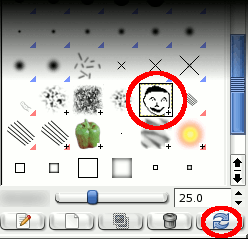
Actualizar los pinceles
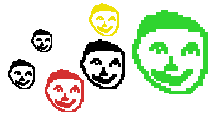
Usar el pincel